Ajuste mediante teclas de comando – Grass Valley EDIUS Pro v.6.5 Manual del usuario
Página 308
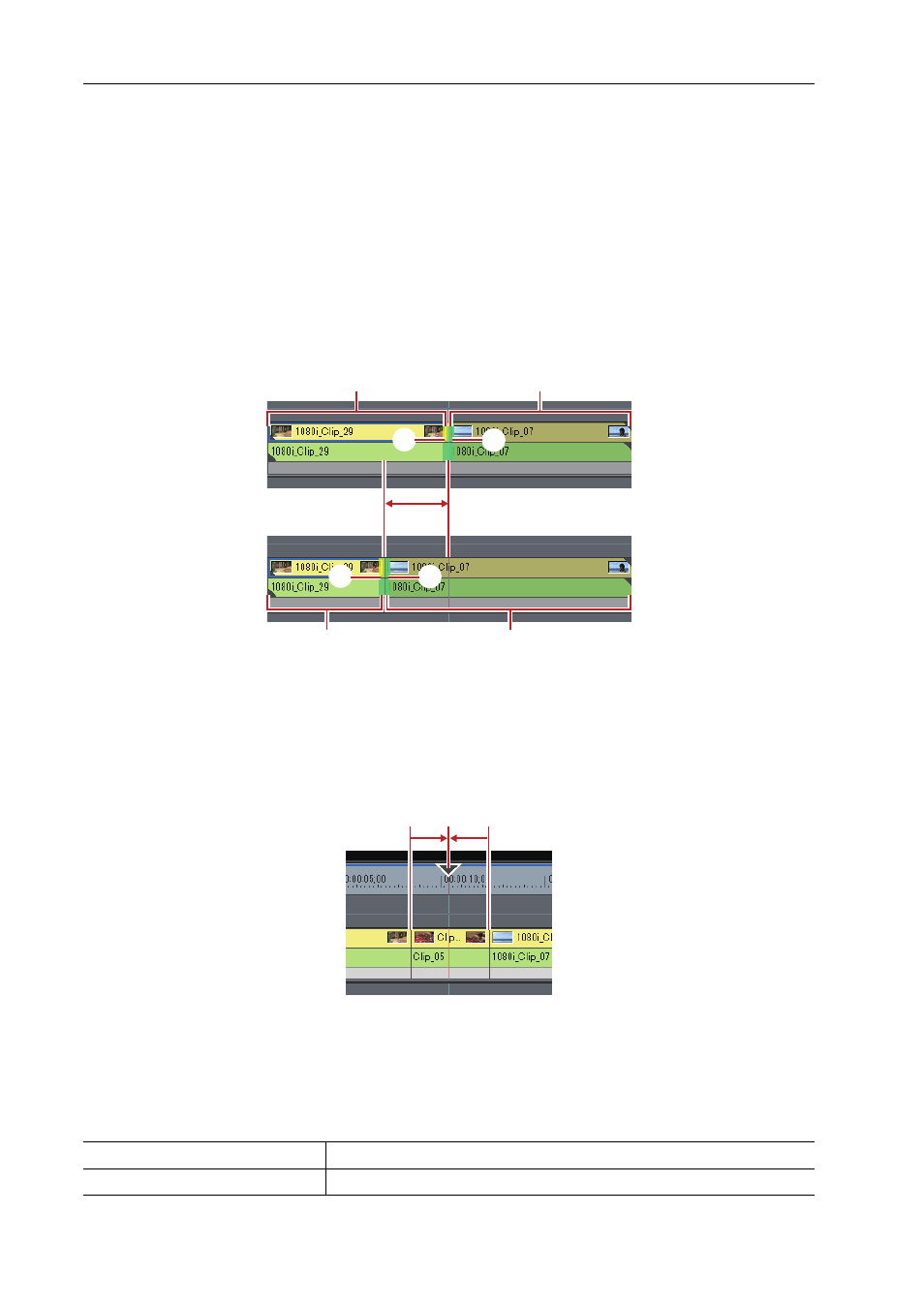
Edición de líneas de tiempo
286
EDIUS - Manual de referencia
El nivel superior es el código de tiempo de la secuencia y el nivel inferior es el código de tiempo del origen. Se pueden
introducir valores numéricos en cualquier nivel para el ajuste.
(1) Número de fotogramas desplazados desde el punto de corte enfocado
(2) Código de tiempo del punto de corte enfocado (punto de salida del clip)
(3) Código de tiempo del punto de corte enfocado (punto de entrada del clip)
(4) Duración del clip que desea ajustar (clip en el lado del punto de salida)
(5) Duración del clip que desea ajustar (clip en el lado del punto de entrada)
(6) Código de tiempo en el cursor de la línea de tiempo
(7) Duración de la transición/fundidos de audio que desea ajustar
* Los elementos visualizados pueden variar dependiendo del tamaño de la ventana de vista previa.
Ejemplo:
Ajuste de deslizamiento
Ajuste mediante teclas de comando
Los lados de los puntos de entrada y de salida del cursor de la línea de tiempo se pueden ajustar mediante teclas de
comando.
Puede realizar ajustes desde el punto de entrada hasta el cursor de la línea de tiempo mediante [N] en el teclado y
desde el cursor de la línea de tiempo hasta el punto de salida mediante [M]. El tipo de ajuste cambiará según la
combinación de teclas.
1 Seleccione el clip a ser ajustado.
También puede realizar ajustes en la transición seleccionada (transición de clip, transición de pista) y fundidos de
audio. Seleccione el mezclador para ajustar una transición de pista.
2 Desplace el cursor de la línea de tiempo hacia la posición de ajuste.
3 Pulse una tecla del teclado para realizar el ajuste.
Ajuste del punto de entrada
[N]
Ajuste del punto de salida
[M]
(4)
(4)
(2)
(1)
(3)
(5)
(5)
(2)
(3)
N
M